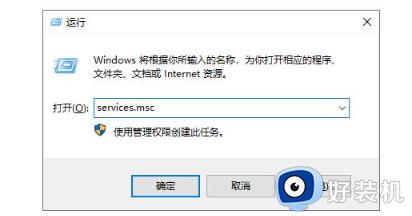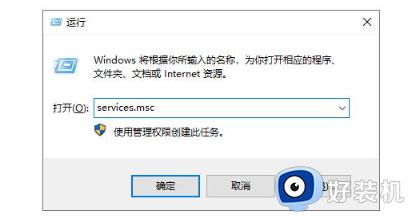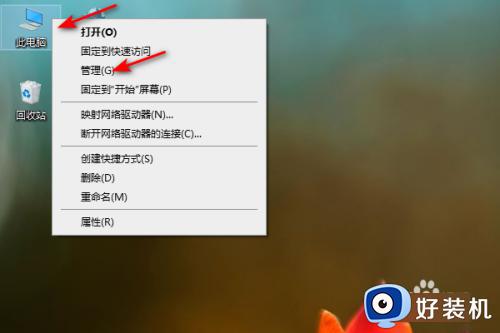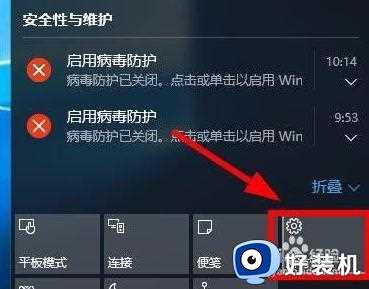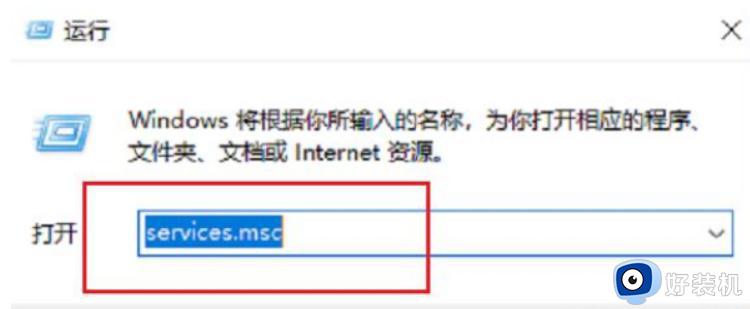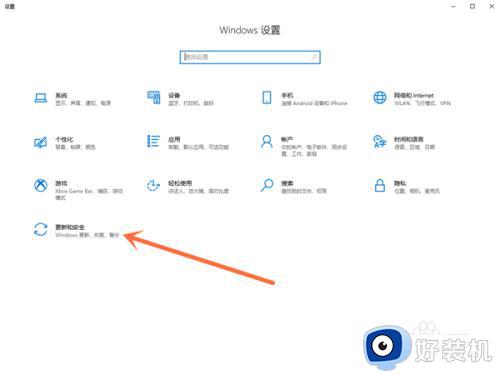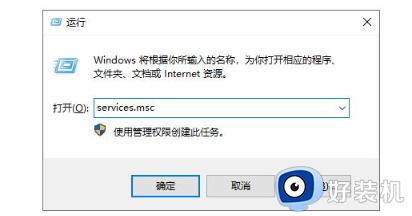停用win10安全中心的方法 win10安全中心怎么关闭
时间:2022-04-23 15:47:00作者:huige
使用win10系统的都知道它内置有安全中心功能,虽然可以更好的保护电脑安全,但是有时候也会导致一些软件无法正常安装,所以有些小伙伴就想要停用或关闭安全中心,那么要如何来操作呢?带着大家的这个问题,本文就给大家讲述一下win10安全中心的详细关闭方法吧。
方法一:关闭Windows安全中心服务
1、win+R快捷键打开运行,输入“services.msc”,点击回车。

2、打开服务窗口,找到“Security Center”,右击选择属性。
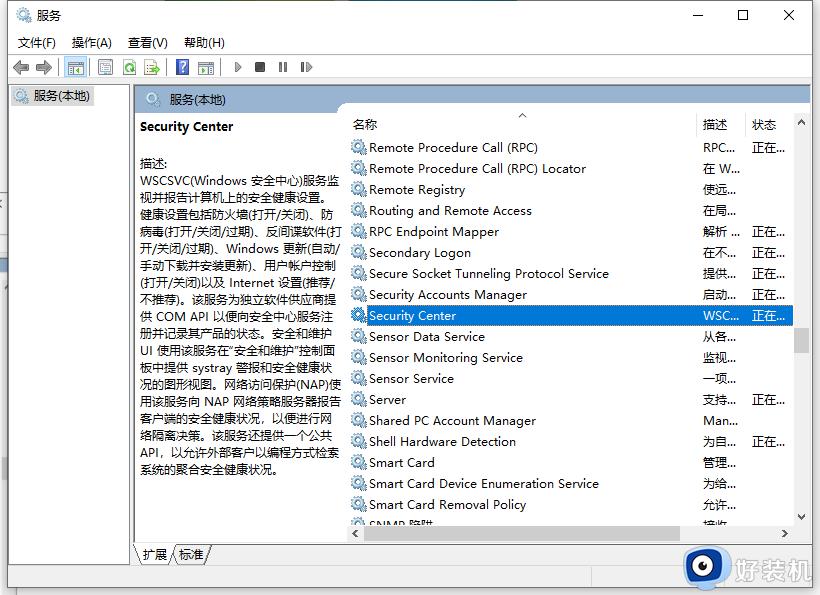
3、将启动类型改为禁用就可以啦。
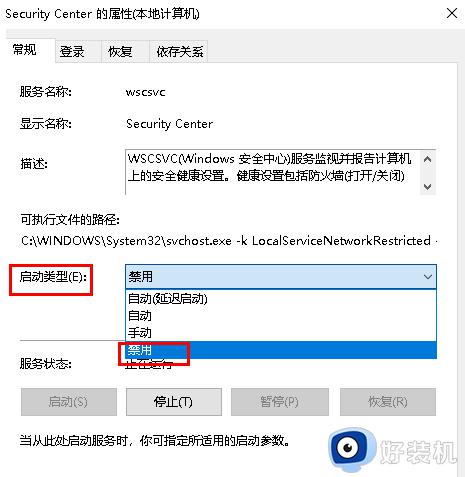
方法二:进入Windows安全中心去关闭
1、win+i快捷键打开设置窗口,打开更新和安全。
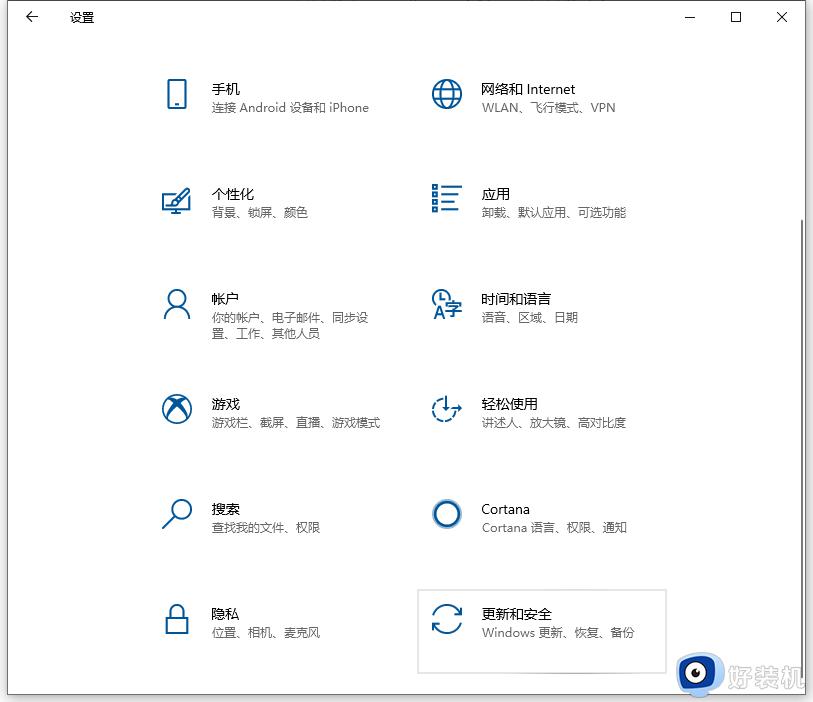
2、点击左侧的Windows安全中心,右侧点击病毒和威胁防护。
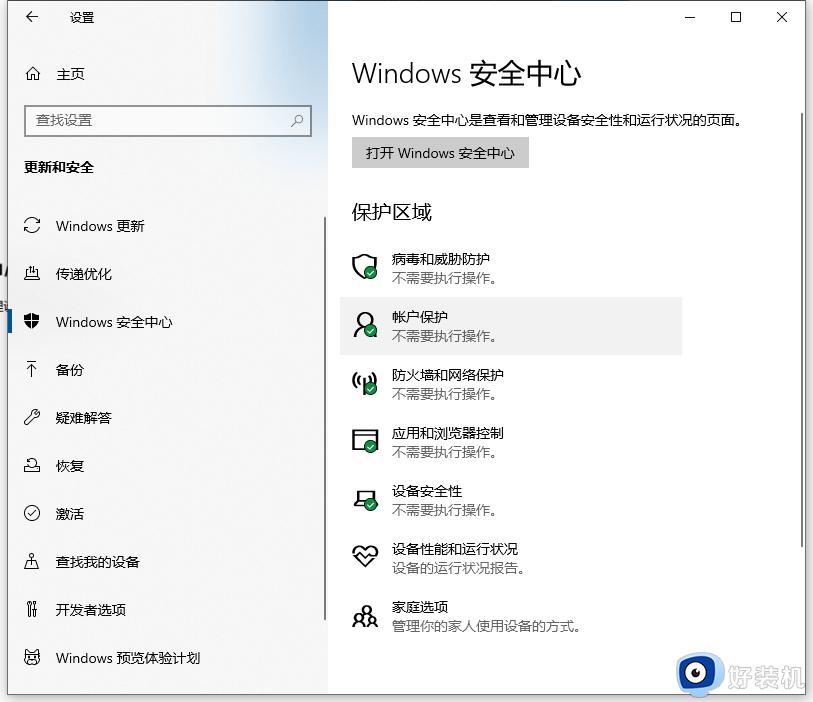
3、点击管理设置。
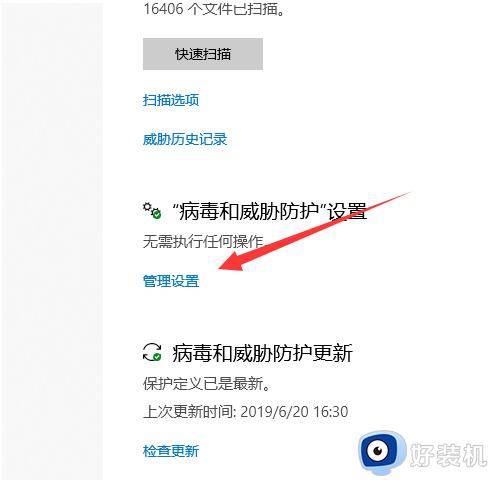
4、将下方的开关全部切换为关闭即可。
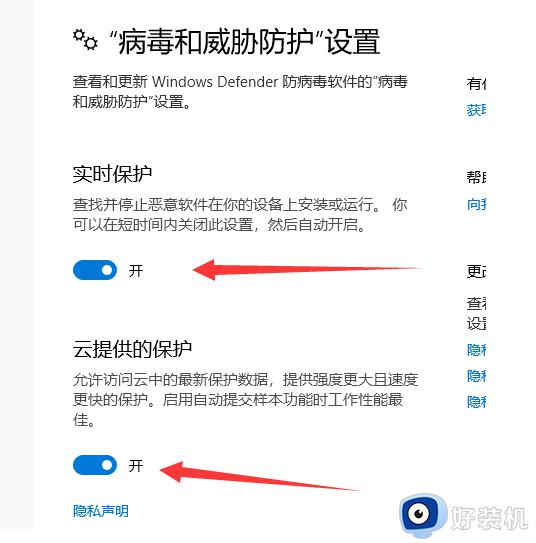
以上给大家讲解的就是win10安全中心的详细关闭方法,如果你也想要关闭的话,那就学习上面的方法来进行操作就可以了。
相关教程:
强制关闭win10安全中心